-
电脑定时关机,小编告诉你电脑win8怎么设置定时关机
- 2018-01-15 11:57:30 来源:windows10系统之家 作者:爱win10
什么是电脑定时自动关机?对电脑的知识有生疏的用户就问了,电脑定时自动关机是指可以事先设置电脑的自动关机,在指定时间点关机,这样用户就不要手动关机了,那么win8的自动关机怎么设置呢?下面,小编就来跟大家带介绍win8设置定时关机的方法了。
相信有很多的用户跟小编有过这样的经历,晚上会躺在床上使用笔记本电脑看电影,可是看完电影想休息了又得爬起来关电脑,非常麻烦,不关有浪费电。起来呢又怕影响睡眠,那么有什么好的解决方法呢?其实win8系统可以设定关机时间,这样就不担心电脑没有关浪费电了,下面,小编就来教大家如何设置win8定时关机的操作了。
电脑win8怎么设置定时关机
点击“开始”按钮,如果找不到就按WIN+F
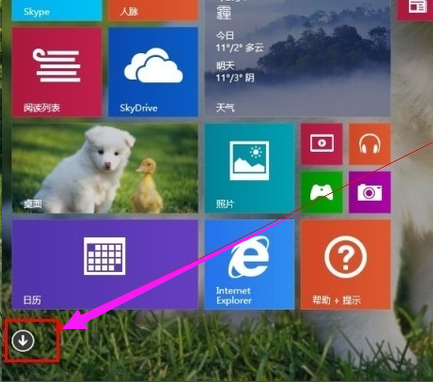
设置定时关机系统软件图解1
找到控制面板并打开它。
(如果找不到就按WIN+F的,然后输入控制面板,搜索所有位置,然后回车)
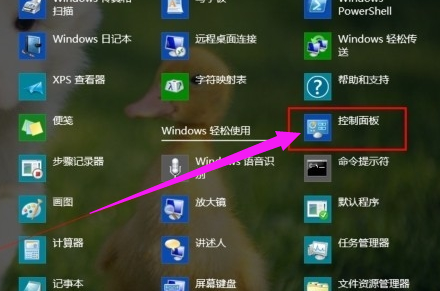
设置定时关机系统软件图解2
点击“系统和安全”
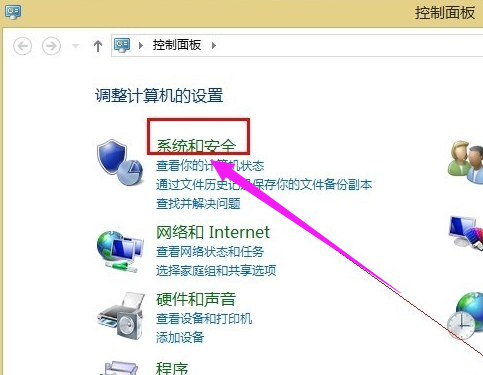
定时关机系统软件图解3
点击“计划任务”
打开可能需要一段时间。
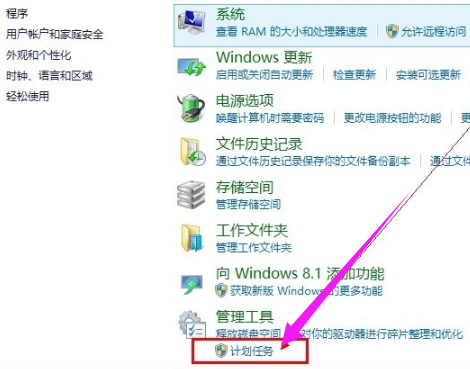
定时关机系统软件图解4
依次点击“操作”,选择“创建基本任务”
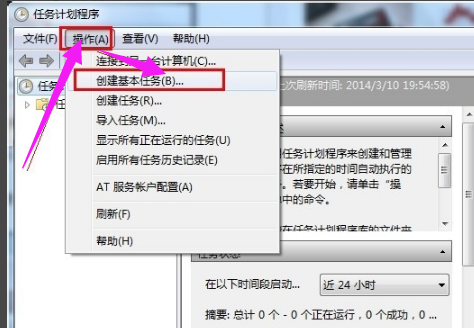
电脑系统软件图解5
在名称和描述处分别输入“自动关机任务”和“定时关机”
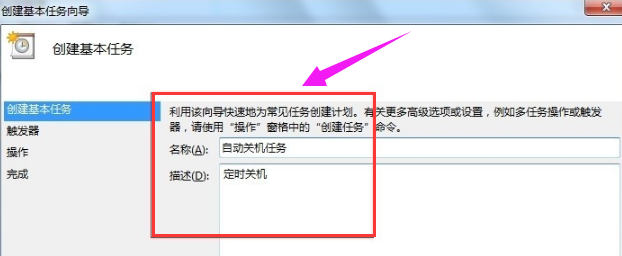
win8系统软件图解6
选择每天,然后点击:下一步
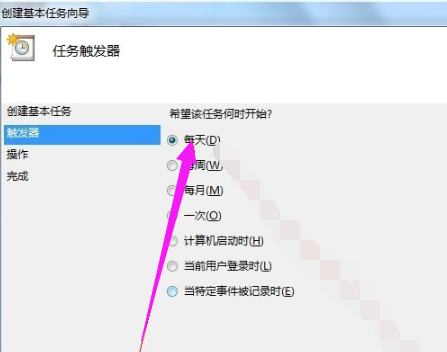
定时关机系统软件图解7
设置你想每天定时关机的时间,我的是20过4分,从2012年3月10号开始执行。
然后点击下一步
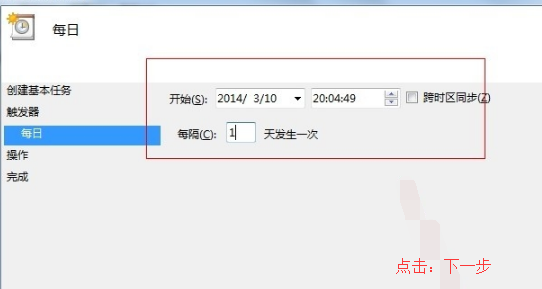
设置定时关机系统软件图解8
选择“启动程序”再次点击“下一步”

设置定时关机系统软件图解9
输入关机命令:shutdown -s -t 0
其中-t 0指的是开机在0秒后执行,如果为-t 60 那么意思是60秒后执行关机命令,

定时关机系统软件图解10
然后点击完成,就能在规定的时间执行关机命令
注意:如果想删除定时关机任务,在任务栏中找到“自动关机任务” 在该任务上右键然后点击删除!
有的win8系统无法打开计划任务
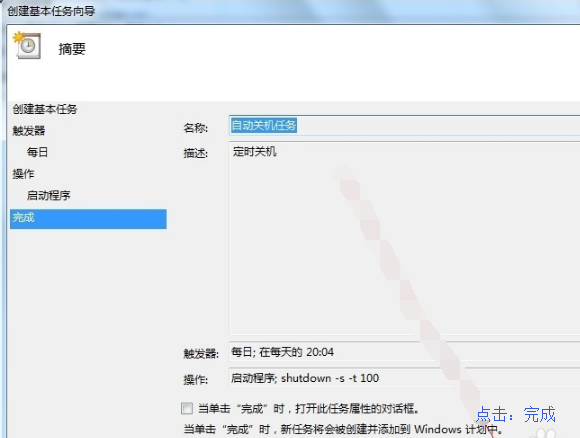
设置定时关机系统软件图解11
一次性使用的定时关机:
按“WIN+R”
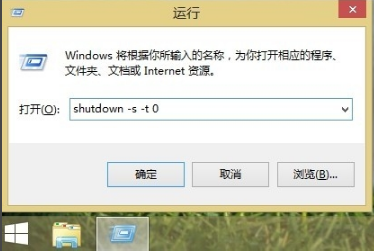
win8系统软件图解12
在窗口中输入:shutdown -S -T 3600 然后回车。
即可在一小时后关机,如果你想在半个小时后关机,那么就把3600改成1800
单位是秒。
以上就是win8设置定时关机的方法。
猜您喜欢
- 雨林木风ghost win10系统下载2016-11-15
- 硬盘分区表修复,小编告诉你硬盘分区表..2018-08-22
- 想知道win7怎么升级到win102022-10-22
- 万能网卡驱动 win7方法2017-03-08
- win7旗舰版激活密钥64位激活方法..2022-05-14
- xp激活工具最新教程2017-09-25
相关推荐
- 宏基笔记本重装系统方法 2017-04-19
- 已取消到该网页的导航解决方法介绍.. 2016-08-20
- w732位深度技术旗舰版介绍 2017-07-19
- win10组合键大全 2017-05-03
- win10正式版系统之家32位最新下载.. 2016-12-31
- Win10应用商店更新错误803F7000怎么办.. 2015-12-25





 系统之家一键重装
系统之家一键重装
 小白重装win10
小白重装win10
 TxtEasy V1.5.5绿色版 (文本电子阅读工具)
TxtEasy V1.5.5绿色版 (文本电子阅读工具) Firefox OS模拟器(Firefox OS Simulator) v2.1官方正式版
Firefox OS模拟器(Firefox OS Simulator) v2.1官方正式版 屏幕键盘鼠标记录精灵v7.3.0 官方最新安装版
屏幕键盘鼠标记录精灵v7.3.0 官方最新安装版  萝卜家园win10系统下载64位专业版v201707
萝卜家园win10系统下载64位专业版v201707 风林火山最新win10 64位专业中文版v2023.05
风林火山最新win10 64位专业中文版v2023.05 萝卜家园win10 32位专业版系统下载 v1909
萝卜家园win10 32位专业版系统下载 v1909 BluBox v5.2.
BluBox v5.2. 360浏览器5.0
360浏览器5.0 网站DDOS并发
网站DDOS并发 魔法猪ghost
魔法猪ghost  CCleaner v4.
CCleaner v4. 100系统 wind
100系统 wind 系统之家ghos
系统之家ghos BitTorrent S
BitTorrent S 深度技术win8
深度技术win8 QQ群发软件下
QQ群发软件下 系统天地 gho
系统天地 gho 雨林木风Ghos
雨林木风Ghos 粤公网安备 44130202001061号
粤公网安备 44130202001061号